windows2008服务器ssl证书CSR生成及安装
用IIS发布https网站,SSL的安全服务配置步骤:
生成申请证书请求
获取及安装中级CA证书
安装服务器证书及配置绑定
一、生成证书请求
进入IIS控制台
在“开始”菜单上,依次单击“所有程序”、“附件”和“运行”。
在“打开”框中,键入 inetmgr,然后单击“确定”。
点击对应机器主页,然后选择“服务器证书”。
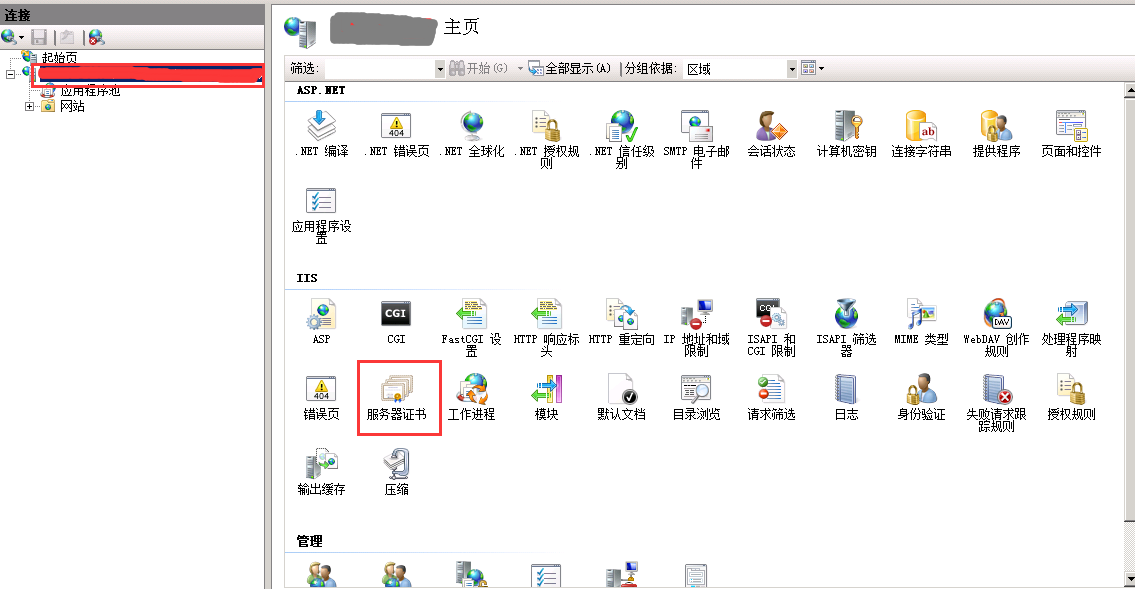
二、安装服务器证书及配置绑定
进入IIS控制台
在“开始”菜单上,依次单击“所有程序”、“附件”和“运行”。
在“打开”框中,键入 inetmgr,然后单击“确定”。
点击对应机器主页,然后选择“服务器证书”,然后点击右侧“完成证书申请”。
选中证书文件,并为证书设置好记名称,并完成证书的导入。
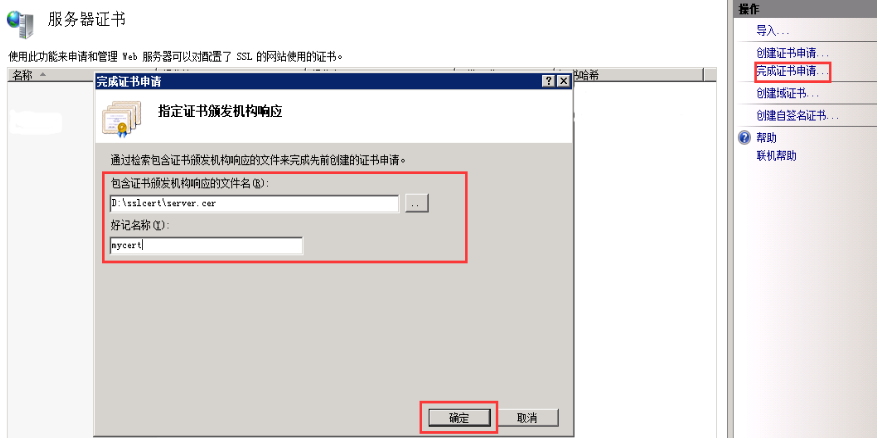
配置服务器证书
右键需要配置证书的站点,点击“编辑绑定”。
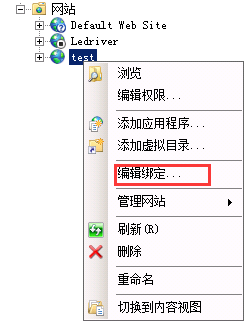
选择“添加” 并设定:类型“https” 端口“443” 指派站点证书”mycert”(刚刚填写的名字),点击“确定” 。
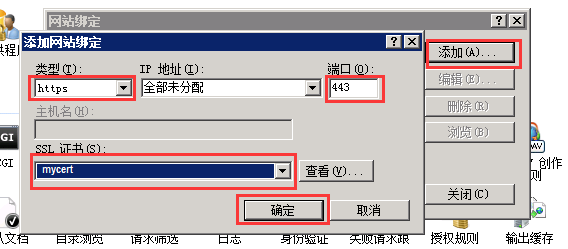
到此服务器证书配置完成!
如果安装服务器证书时,遇到一刷新服务器证书就从列表中消失了,或者编辑绑定时发现找不到刚刚安装的服务器证书的问题,可以看一篇博客,用openssl生成.pfx文件来解决此问题。